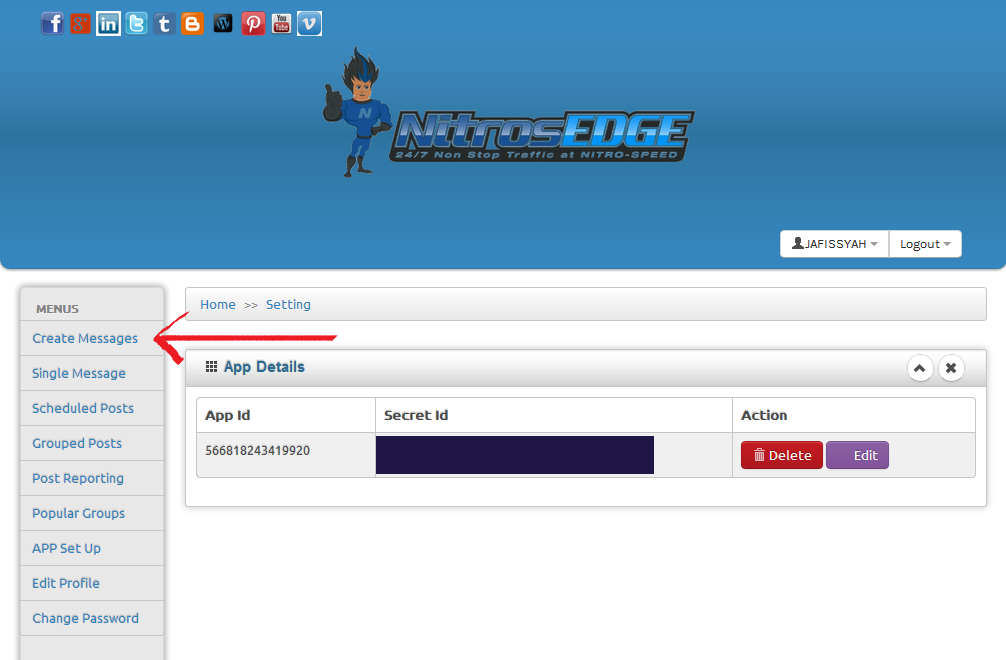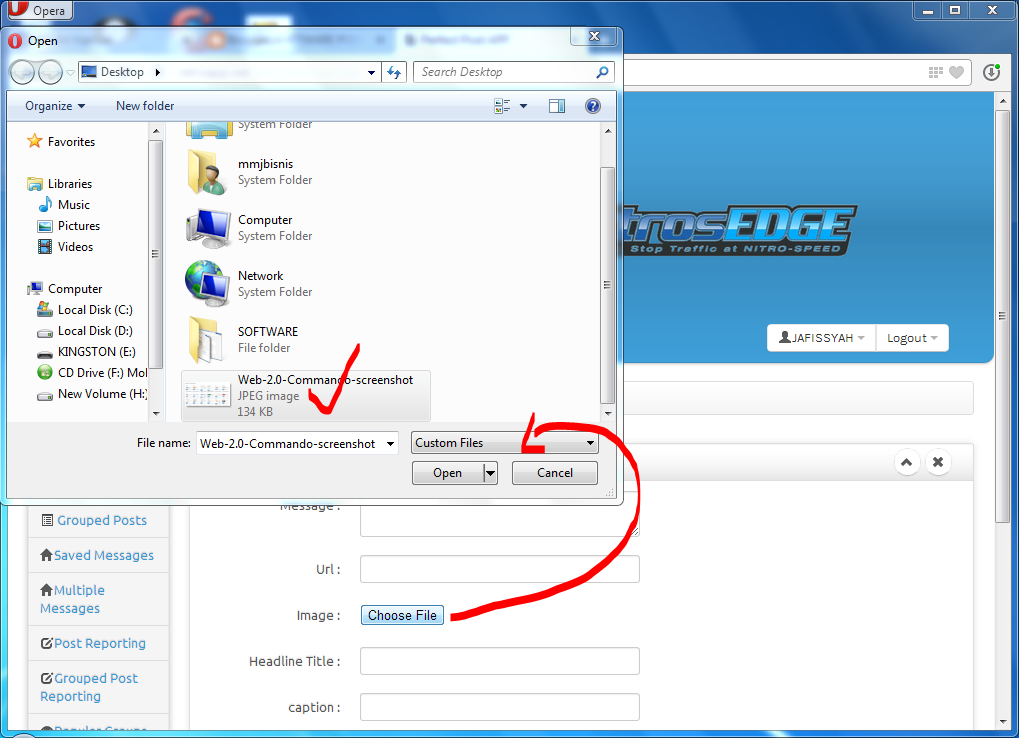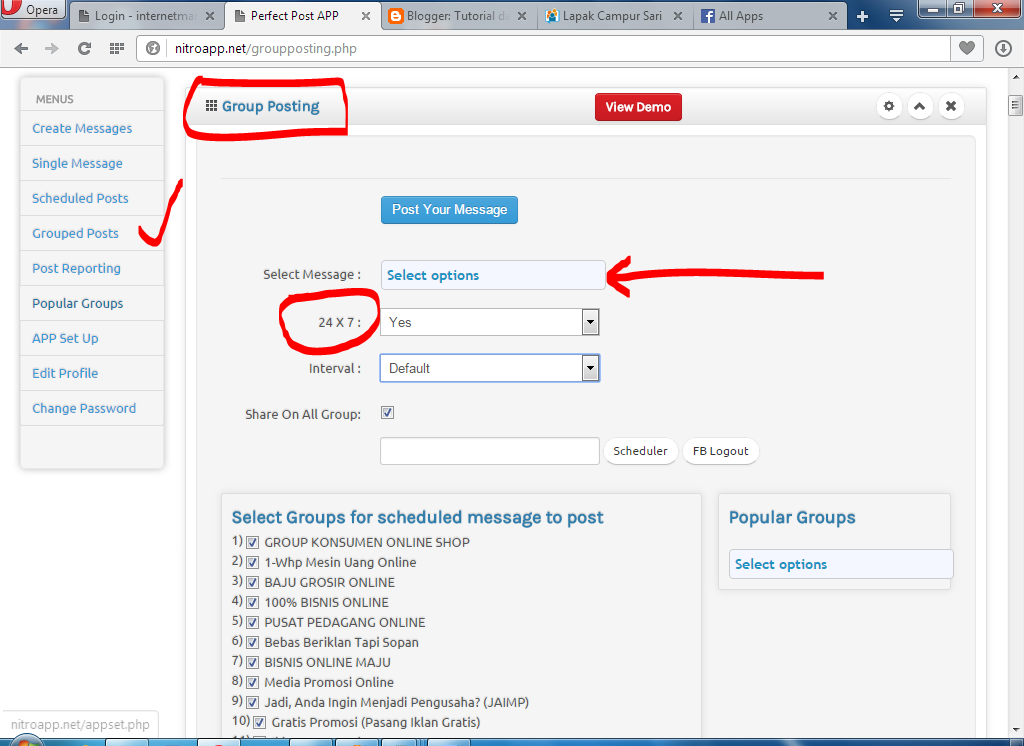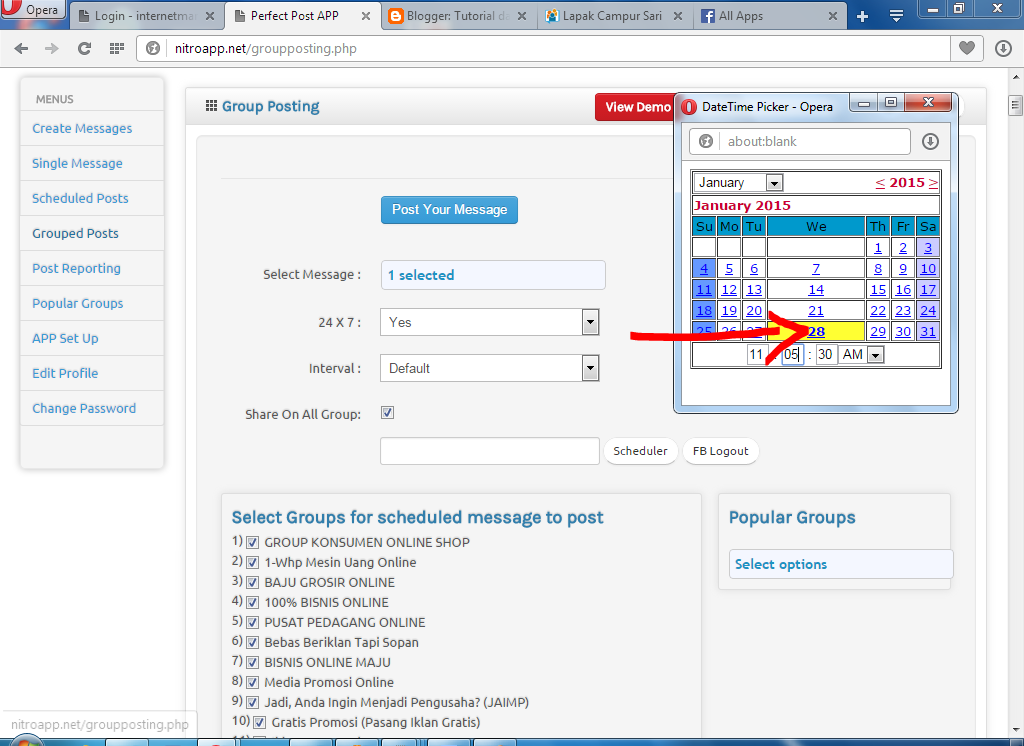Saya akan memberikan tutorial cara posting groups facebook tanpa online, artinya menggunakan jadwal posting. software ini yang akan mengirim posting yang telah disiapkan.
Copy dan pastekan ke notepad untuk sementara sebelum dipindahkan ke software
Input app id dan app secret
Buat postingan
Untuk Image
Pilih yang CUSTOM FILE, untuk custom file yang digunakan file JPEG, jadi harus dirubah dulu jika filenya berbetuk PNG atau GIF
Tanda bahwa image sudah masuk ke dalam software, urlnya juga bisa di letakkan di dalam message
Kalau saya lebih baik link urlnya di dalam message di banding di letakan terpisah.
Dimana link urlnya? linknya ada di gambar. jika gambar di klik maka akan terbuka linknya
klik single message untuk posting terjadwal
OOOOPS..............ERROR, berarti ada yang salah nich
Balik ke app id, klik setting
Nah....baru bisakan, muncul deh...foto anak saya
PILIH PUBLIC
LANGSUNG MUNCUL GROUPS YANG TELAH JOIN
ATUR JADWAL POSTING
SETELAH BERES SEMUANYA, baik setting messagenya terus groups sudah di centang. lalu klik POST YOUT MESSAGE
TINGGAL MENUNGGU POSTING TERKIRIM
INI CONTOH POSTING YANG TELAH TERKIRIM
Jadi untuk melihat hasilnya, klik POST REPORTING
SEKARANG BAGAIMANA UNTUK KIRIM POSTING SELAMA 1 MINGGU (24/7) ?
Awalnya kita harus posting perhari dulu atau dalam 1 hari, jika posisi seperti gambar di bawah jangan anda klik STOP walaupun sudah FINISHED TIME, karena apa? karena software masing mengirim posting je groups yang belum terkirim.
JIKA SUDAH NO, BERARTI POSTING TELAH SELESAI
JADI KITA BISA MELAKUKAN POSTING UNTUK 1 MINGGU
KLIK GROUP POSTING
ADA WAKTU 24/7 artinya posting akan terkirim selama 1 minggu.
jangan lupa PILIH YES
TENTUNYA, SAUDARA SUDAH MEMPERSIAPKAN TEXT, URL DAN GAMBAR UNTUK DIKIRIM, SEBELUMNYA KLIK FB LOGIN
SETELAH KLIK FB LOGIN DAN SELECT MESSAGE
ATUR WAKTU UNTUK DIKIRIM SELAMA 1 MINGGU
KLIK TANGGAL
KLIK POST MESSAGE, ANDA TINGGAL MEMANTAU ATAU MELIHAT POSTING DI AKUN FB YANG DIGUNAKAN DI ACTIVATE LOG
Copy dan pastekan ke notepad untuk sementara sebelum dipindahkan ke software
Input app id dan app secret
Buat postingan
Untuk Image
Pilih yang CUSTOM FILE, untuk custom file yang digunakan file JPEG, jadi harus dirubah dulu jika filenya berbetuk PNG atau GIF
Tanda bahwa image sudah masuk ke dalam software, urlnya juga bisa di letakkan di dalam message
Kalau saya lebih baik link urlnya di dalam message di banding di letakan terpisah.
Dimana link urlnya? linknya ada di gambar. jika gambar di klik maka akan terbuka linknya
klik single message untuk posting terjadwal
OOOOPS..............ERROR, berarti ada yang salah nich
Balik ke app id, klik setting
Nah....baru bisakan, muncul deh...foto anak saya
PILIH PUBLIC
LANGSUNG MUNCUL GROUPS YANG TELAH JOIN
ATUR JADWAL POSTING
SETELAH BERES SEMUANYA, baik setting messagenya terus groups sudah di centang. lalu klik POST YOUT MESSAGE
TINGGAL MENUNGGU POSTING TERKIRIM
INI CONTOH POSTING YANG TELAH TERKIRIM
Jadi untuk melihat hasilnya, klik POST REPORTING
SEKARANG BAGAIMANA UNTUK KIRIM POSTING SELAMA 1 MINGGU (24/7) ?
Awalnya kita harus posting perhari dulu atau dalam 1 hari, jika posisi seperti gambar di bawah jangan anda klik STOP walaupun sudah FINISHED TIME, karena apa? karena software masing mengirim posting je groups yang belum terkirim.
JIKA SUDAH NO, BERARTI POSTING TELAH SELESAI
JADI KITA BISA MELAKUKAN POSTING UNTUK 1 MINGGU
KLIK GROUP POSTING
ADA WAKTU 24/7 artinya posting akan terkirim selama 1 minggu.
jangan lupa PILIH YES
TENTUNYA, SAUDARA SUDAH MEMPERSIAPKAN TEXT, URL DAN GAMBAR UNTUK DIKIRIM, SEBELUMNYA KLIK FB LOGIN
SETELAH KLIK FB LOGIN DAN SELECT MESSAGE
ATUR WAKTU UNTUK DIKIRIM SELAMA 1 MINGGU
KLIK TANGGAL
KLIK POST MESSAGE, ANDA TINGGAL MEMANTAU ATAU MELIHAT POSTING DI AKUN FB YANG DIGUNAKAN DI ACTIVATE LOG
DAPATKAN NITROEDGE DI
http://www.cdvdbisnisonline.com atau http://kayadarifbmarketing.cdvdbisnisonline.com